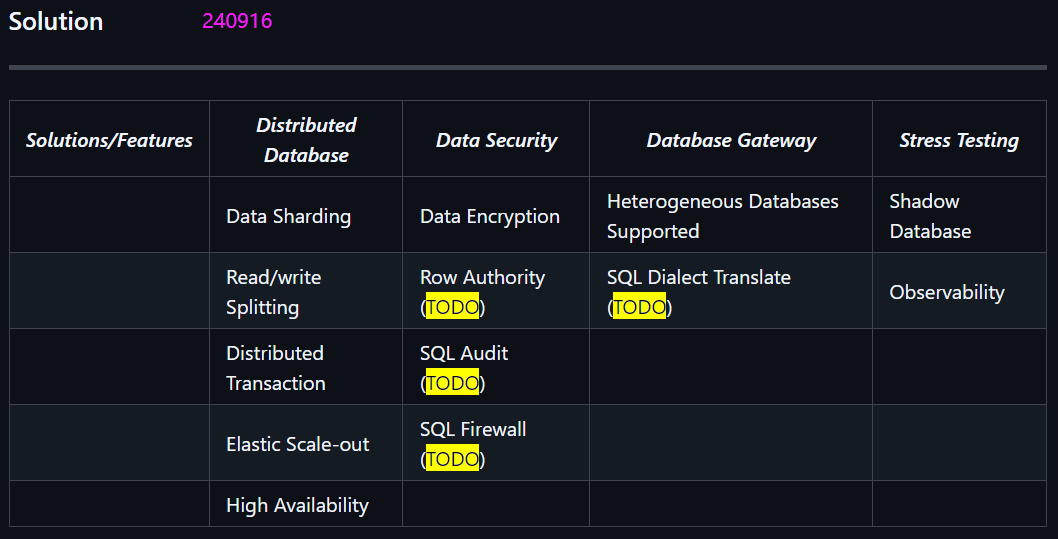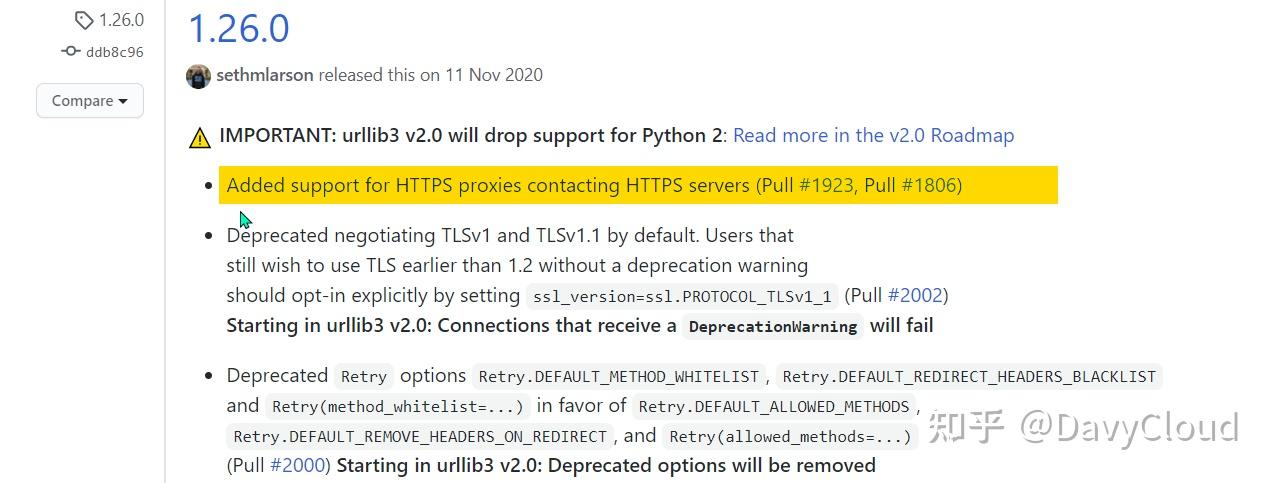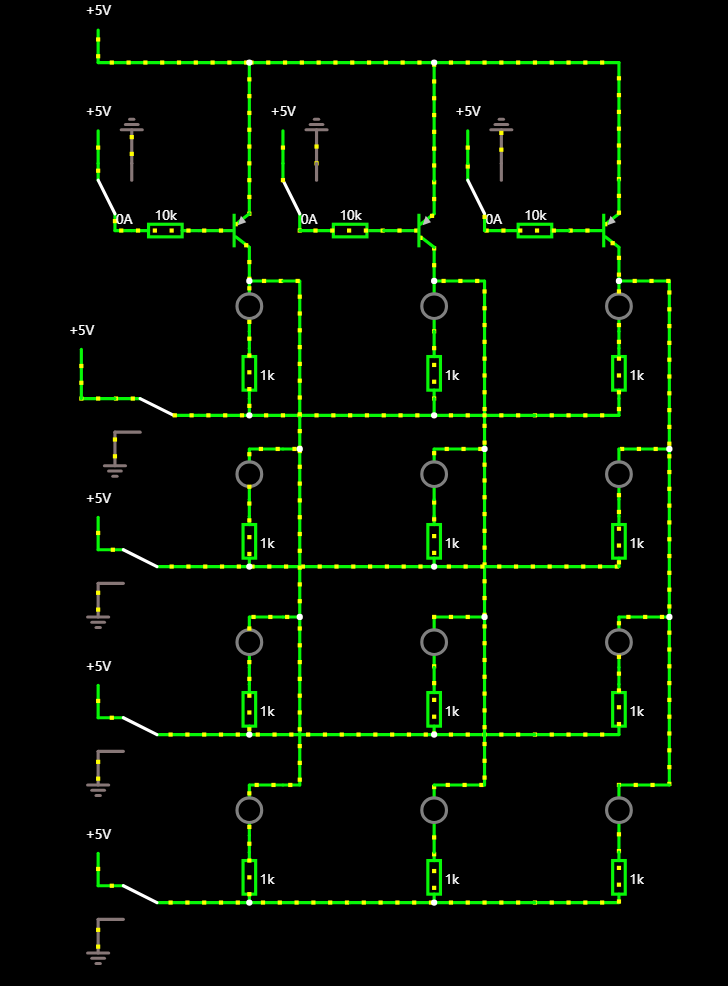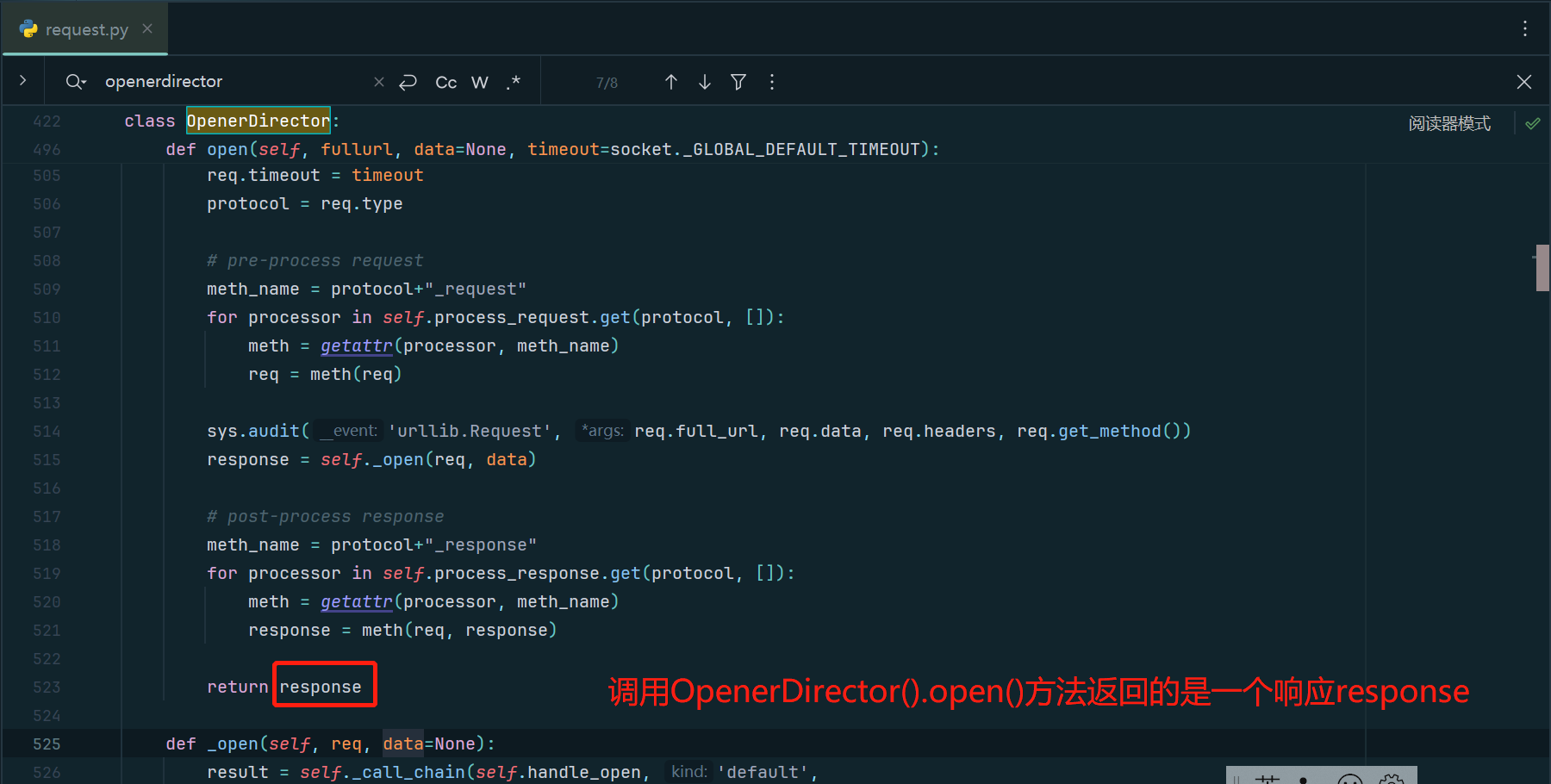随着 Docker 内实例越来越多,就得涉及到监控以及统计的需求:有多少个容器?运行的有几个?有哪些容器 CPU 使用率低?...
Portainer 是一款轻量级的应用,它提供了图形化界面,用于方便地管理 Docker 环境,包括单机环境和集群环境。
启动与登录
官网:portainer.io
安装文档:https://docs.portainer.io/start/install-ce
该工具也是一个 Docker 实例,可以直接用 docker 命令启动:
docker run -d -p 8000:8000 -p 9000:9000 --name portainer --restart=always -v /var/run/docker.sock:/var/run/docker.sock -v portainer_data:/data portainer/portainer
说明:
- -p:这里映射了多个端口,访问 8000 和 900 即可
- restart=always:如果 Docker 重启了,该容器也随着启动
接下来访问:IP 地址:9000
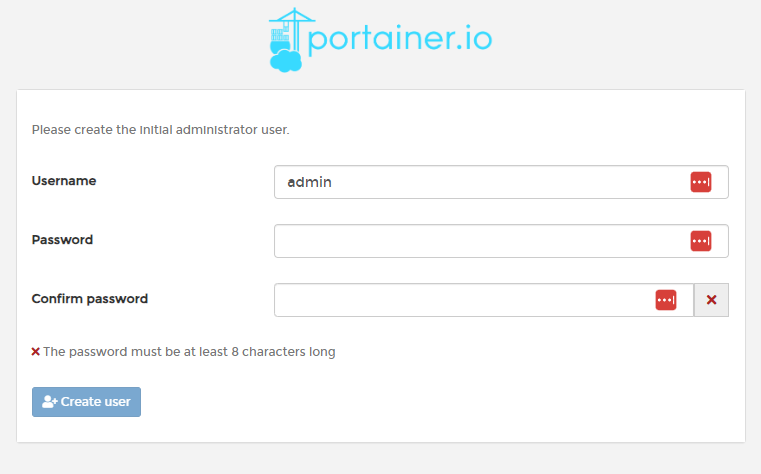
第一次登录需创建 admin,用户名直接用默认 admin,密码得要 8 位,随便写即可。
登录后,就要选择是监控哪里的 Docker,例如本机的,还是远程的,这里我们选本机(local):
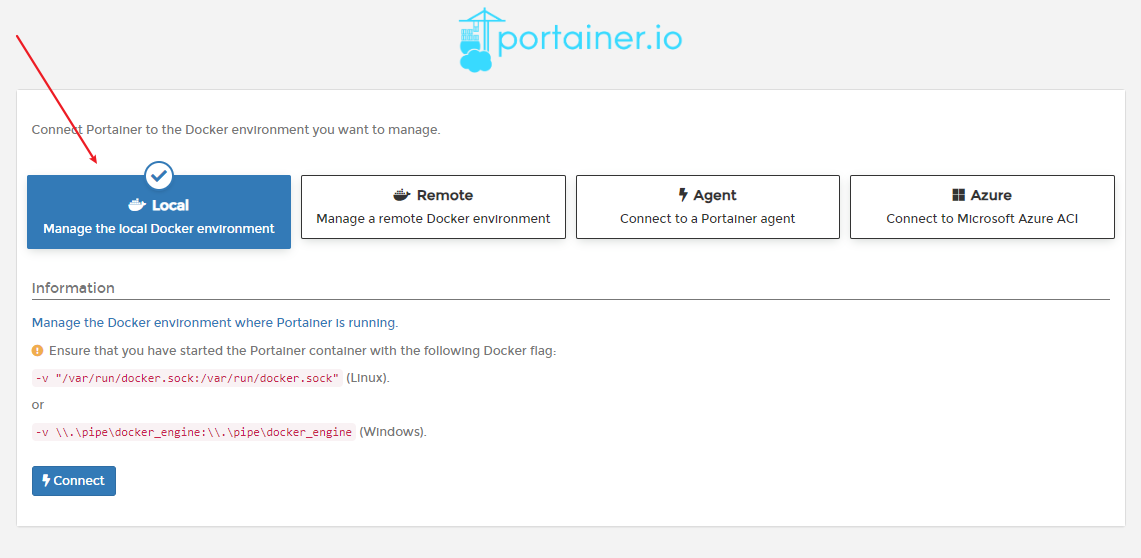
然后我们就可以看到主页了,接下来我们点进详情去看:
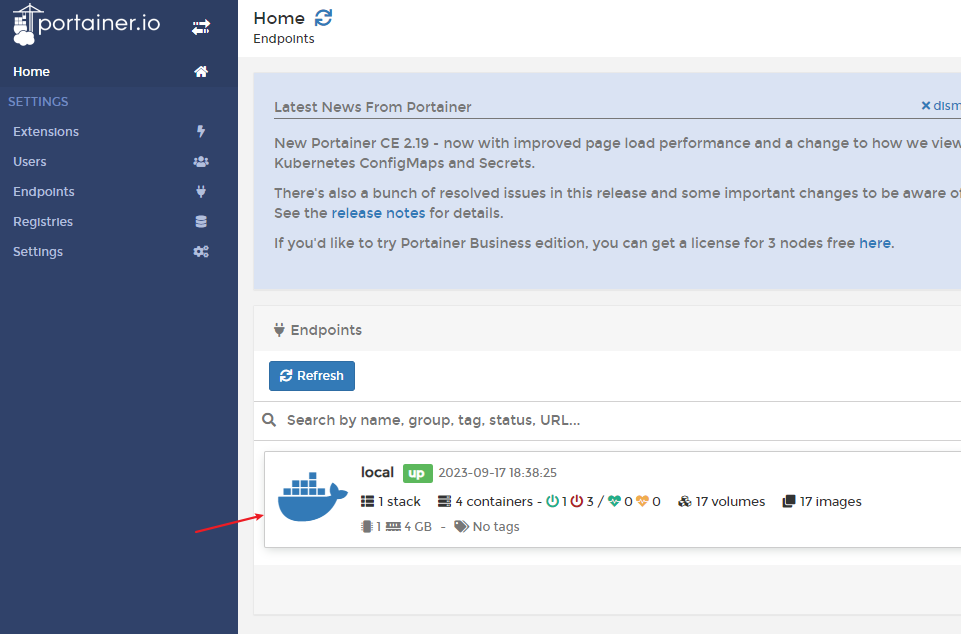
可以看到有容器的信息:stack 就是指我们有几组编排容器
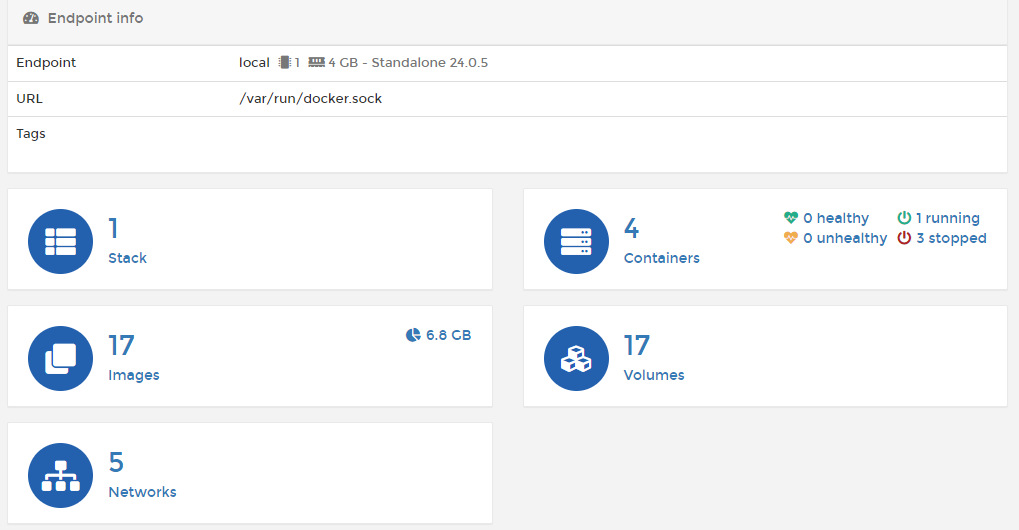
上一步的图形展示,能想得起对应命令吗?
$ docker system df
TYPE TOTAL ACTIVE SIZE RECLAIMABLE
Images 17 4 4.708GB 4.019GB (85%)
Containers 4 1 0B 0B
Local Volumes 17 2 656.3MB 656.1MB (99%)
Build Cache 29 0 255.7MB 255.7MB
常用操作
可以在左侧跳转到 Container 菜单,并能看到所有的容器(不管是运行中,还是停止的),并且勾选后可以在上方的菜单栏选择 Start,Stop,Restart 等:
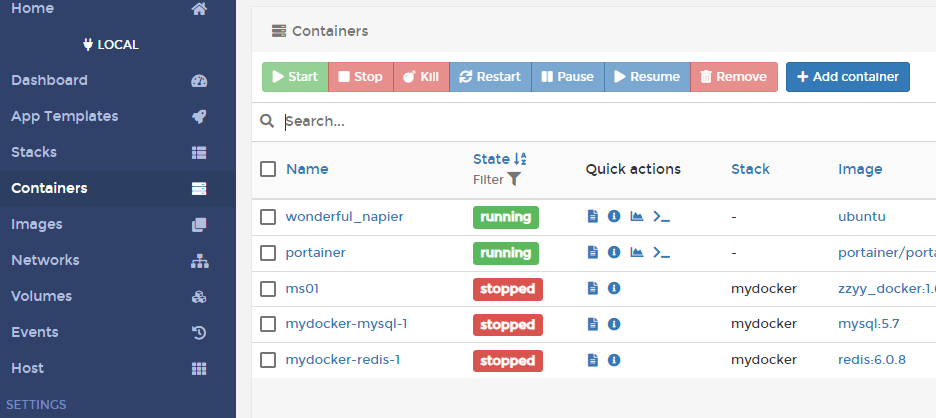
此外,还可以直接进入容器内部:
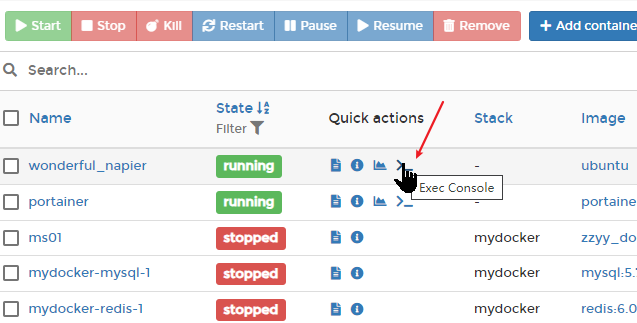
并且可以直接执行一些命令:
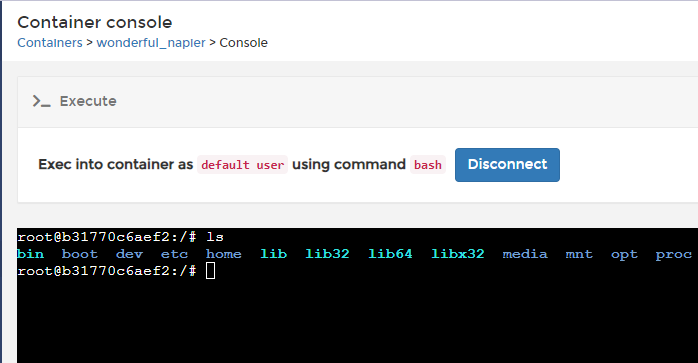
之前我们讲常用软件安装的时候,提到了 Nginx 可以用图形化的方式安装,例如我们这里添加一个容器实例:
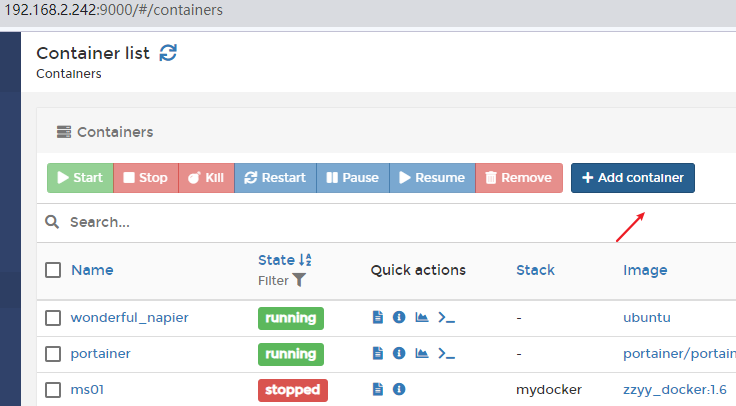
然后配置一些参数:
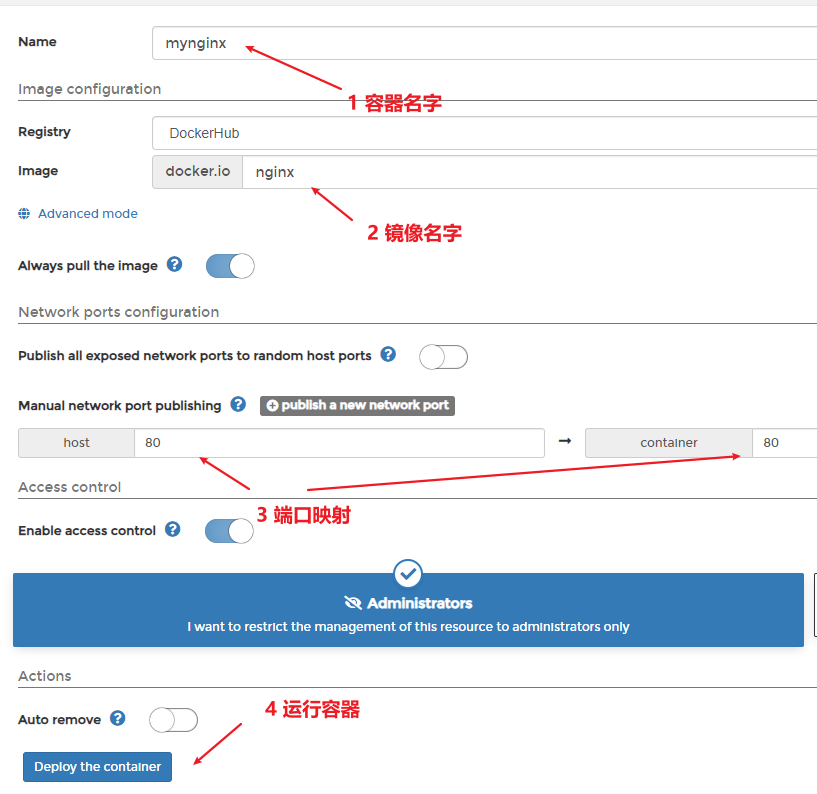
在下方还可以配置容器数据卷,网络,运行的命令等:
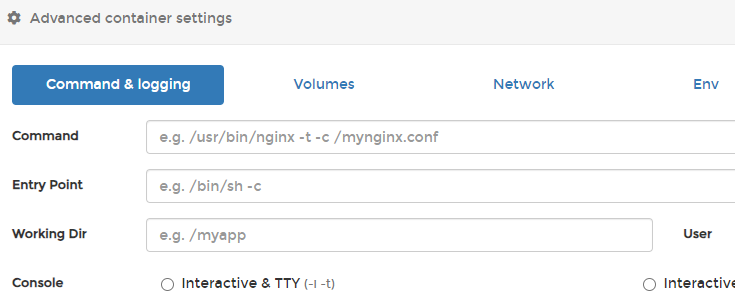
当然,也可以先拉取镜像,再运行 Nginx:
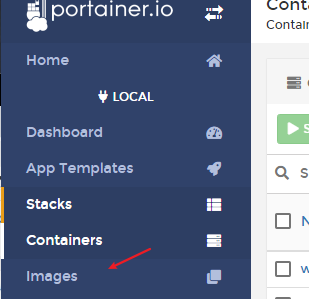
等一段时间,就可以看到启动了 Nginx:
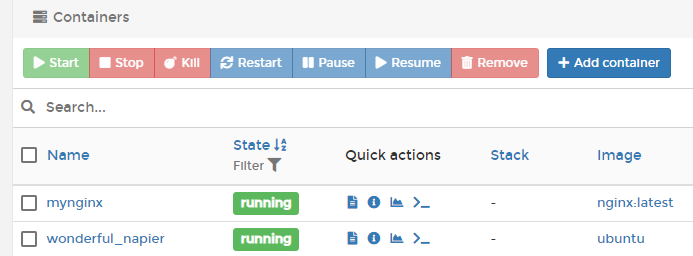
试着访问,也可以看到 Nginx:
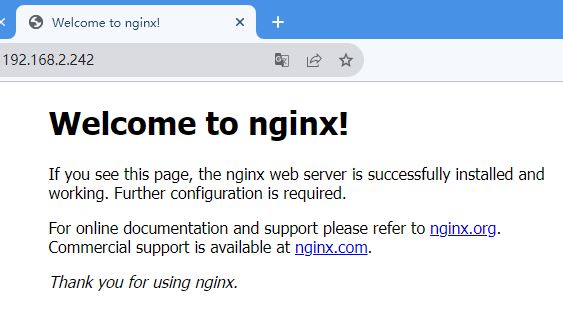
其他的网络、数据卷等菜单功能,就不一一介绍了,多用几次就会了。
(完)
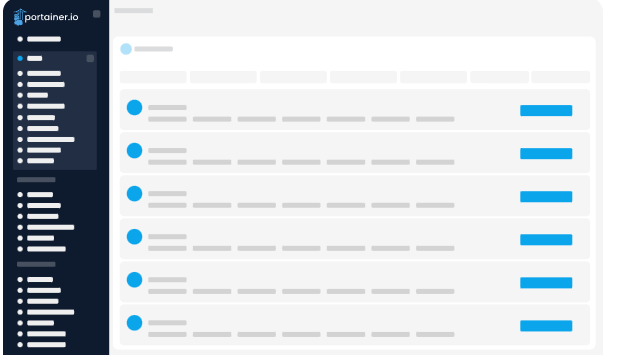 Portainer 是一款轻量级的应用,它提供了图形化界面,用于方便地管理 Docker 环境,包括单机环境和集群环境。
Portainer 是一款轻量级的应用,它提供了图形化界面,用于方便地管理 Docker 环境,包括单机环境和集群环境。